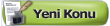| Yazar | Mesaj #15040 01-08-2009 15:06 GMT+2 saat | |||||||
|
| Tecrübe Puanı.: 0% |
Ruh Hali: Belirtilmedi.
|
| Mesaj |
| Şehir: |
Ülke:  |
| Meslek: |
| Yaş: |
Windows 7 / Windows 7 İle Gelen Yeni Özellikler
İyileştirilmiş görev çubuğu ve tam ekran önizlemeler
Ekranınızın en alt kısmındaki görev çubuğu, programları başlatmak ve açık programlar arasında geçiş yapmak için kullanılır. Windows 7'de, herhangi bir programı erişilebilir kılmak için tek tıklama ile görev çubuğuna sabitleyebilir ve görev çubuğundaki simgeleri yalnızca tıklayıp sürükleyerek yeniden düzenleyebilirsiniz. Ayrıca, kullanımlarını kolaylaştırmak için simgelerin boyutları da büyütüldü. Simgelerin üzerine geldiğinizde söz konusu programda açık olan her dosya veya pencerenin küçük resmini, küçük resmin üzerine geldiğinizde ise aynı pencerenin tam ekran önizlemesini görebilirsiniz. İmleci küçük resmin dışına çıkardığınızda tam ekran önizleme kaybolur.

Atlama Listeleri
Windows 7'de, en çok kullandığınız özelliklerin hemen elinizin altında olmasına çalıştık. Örneğin, Yeni Atlama Listesi özelliği. Bu özellik, son zamanlarda üzerinde çalıştığınız dosyalara ulaşmanızı kolaylaştıran kullanışlı bir yoldur. En son kullandığınız dosyaları görmek için, görev çubuğunuzdaki simgeyi sağ tıklamanız yeterlidir. Örneğin Word simgesini sağ tıklayarak, en son kullandığınız Word belgelerini görebilirsiniz. Ayrıca her zaman elinizin altında olmasını istediğiniz başka dosyalar varsa, bu dosyaları görünmeleri için Atlama Listesi'ne sabitleyebilirsiniz. Böylece, kullanmak isteyebileceğiniz belgelere yalnızca birkaç tık ile ulaşabilirsiniz.
Windows Media Player gibi bazı programlar, kendi Atlama Listeleri'ni önceden ortak görevlerle doldurabilir. Örneğin, Windows Media Player Atlama Listesi'nde Tüm Müzikleri Yürüt seçeneğini veya son çalma listenizi sürdürme seçeneğini göreceksiniz. Internet Explorer Atlama Listesi'nde, en sık ve en son görüntülenen web sitelerini göreceksiniz. Bazı programlar söz konusu olduğunda, yeni bir e-posta iletisi oluşturma gibi geçmişte yalnızca programın içinden kullanılabilen görevlere dahi hızla erişebileceksiniz.

Masaüstü iyileştirmeleri
Windows 7, masaüstünüzde pencerelerle çalışma biçiminizi basitleştirir. Pencereleri açmak, kapatmak, yeniden boyutlandırmak ve düzenlemek için daha fazla sezgisel yol sunar.
Windows 7 ile her zamanki işlerinizi çok daha kolay yapabilirsiniz. Örneğin, Snaps ile iki açık pencereyi karşılaştırmak artık daha da kolay. Bundan böyle karşılaştırma için açık pencerelerinizi el ile yeniden boyutlandırmanıza gerek kalmayacak; ekranın yarısını kaplaması için bir pencereyi tutup ekranın iki yan kenarından birine çekmeniz yeterli olacaktır. Pencereleri iki tarafa yaslayın ve pencereleri karşılaştırmanı en kolay yolunun keyfini çıkarın.
Masaüstünüzdeki tüm dosyalarınızı ve araçlarınızı görmek için, farenizi masaüstünüzün sağ alt köşesine getirmeniz yeterlidir. Böylece tüm açık pencereler şeffaflaşacak ve masaüstünüz ile üzerindeki araçlar görünür hâle gelecektir.


Windows Arama
Kişisel bilgisayarınızda bir şey mi arıyorsunuz? İlk olarak neyi denersiniz? Web'i sık kullanıyorsanız, büyük olasılıkla ilk olarak bir arama kutusu bulmaya çalışırsınız. Artık bilgisayarınızdaki içeriği de bu şekilde bulabilirsiniz. İlk olarak Windows Vista ile birlikte sunulan Windows Arama, neredeyse kişisel bilgisayarınızda bulunan her şeyi hızlı ve kolay bir şekilde bulmanıza yardımcı olur. Windows 7, arama sonuçlarını da daha sistemli ve anlaşılması kolay hâle getirir.
Bir dosyayı, e-postayı veya uygulamayı mı arıyorsunuz? Klasörlere ve menülere kolayca göz atabilir veya daha hızlı bir yolu tercih edebilirsiniz. Başlat düğmesini tıklayın; Başlat menüsünün alt kısmında bir arama kutusu göreceksiniz. Aradığınız dosyanın adında bulunan bir sözcüğü veya birkaç harfi girdiğinizde, düzenlenmiş bir sonuç listesi elde edersiniz.
Windows 7, belirli bir türdeki içeriği tek bir noktada göstermek için kitaplıkları kullanır. Kişisel bilgisayarınızda birkaç konumda fotoğraflarınız olduğunu varsayalım. Birçok fotoğraf, Fotoğraflar klasörlerinizdedir. Ancak belgeler klasörlerinizde de bazı fotoğraflarınız olabilir. Fotoğraflar kitaplığınız, kişisel bilgisayarınızın neresinde olursa olsun tüm fotoğraflarınıza göz atmanızı ve bunları kullanmanızı kolaylaştırır.
İçeriği tek bir görünümde toplayan kitaplıklar, aradığınızı bulmanızı daha kolay hale getirir. Kitaplıklar, Windows Arama ile daha da güçlü hâle geldi. Aramanızı özelleştirmek için filtreler kullanarak kitaplıklarınızda arama yapabilirsiniz. Örneğin, müzik ararken albüme göre arama yapabilirsiniz. Veya fotoğrafları çekilme tarihlerine göre arayabilirsiniz. Belgeler kitaplığınıza gidebilir, yazarlar seçeneğini tıklatabilir ve bilgisayarınızdaki tüm belgeleri yazar adına göre sıralanmış biçimde görebilirsiniz.

Daha etkin aygıt yönetimi
Kişisel bilgisayarların önemli özelliklerinden biri, kullanmamızı mümkün kıldıkları aygıtların çok çeşitli olmasıdır. Geçmişte, farklı aygıt türlerini yönetmek için birkaç farklı ekran kullanmanız gerekirdi. Ancak Windows 7'de, herhangi bir yazıcıyı, telefonu veya elinizdeki diğer aygıtları bağlamak, yönetmek ve kullanmak için tek bir Aygıtlar ve Yazıcılar ekranı kullanırsınız.

Windows 7'deki Device Stage adlı yeni bir teknoloji, aygıt yönetimini bir adım ileri taşıyor. Device Stage, bilgisayara bağlı tüm uyumlu aygıtlarla etkileşimde bulunmanıza yardımcı olur. Device Stage'de aygıt durumunu görebilir ve tek pencereden ortak görevleri çalıştırabilirsiniz. Mevcut aygıtları görmeyi büyük ölçüde kolaylaştırmak üzere aygıtların resimleri dahi sağlanır. Aygıt üreticileri, Device Stage'i özelleştirebilir. Örneğin fotoğraf makinesi üreticiniz Device Stage'in özel bir sürümünü sunuyorsa, fotoğraf makinenizi kişisel bilgisayarınıza taktığınızda, fotoğraf makinenizdeki fotoğrafların sayısı ve faydalı bilgilere bağlantılar gibi öğeler görebilirsiniz.

Windows Media Center
Kullanımı kolay bir kullanıcı arabiriminin yanı sıra yeni içerik türleri ve dijital TV desteği ile, Windows 7'nin belirli sürümlerindeki Media Center bilgisayarınızda TV, film ve diğer video içeriklerini izlemeyi hiç olmadığı kadar kolay hale getirmektedir. Bir kablo bağlantısı ve basit bir USB TV Tarayıcısı ile, programları kaydedip istediğiniz zaman izleyebilirsiniz. Windows Media Center standart ve dijital yüksek tanımlı TV programlarını içeren tek bir TV rehberini yönetecek şekilde güncelleştirilmiştir.

Turbo kaydırma gibi yeni özelliklerle sevdiğiniz programları çok hızlı bir şekilde bulabilirsiniz. İçerik listelerini taramanız için yalnızca sağ ok tuşunu basılı tutmanız yeterlidir.
Evde müzik, resim ve videolarınızın keyfini çıkarın
Kişisel bilgisayarların en önemli özelliklerinden biri resimlerinizi, videolarınızı, TV kaydını ve müziği tek bir yerde saklamanızı sağlamalarıdır. Herşey tek bir noktada olduktan sonra, evinizdeki diğer bilgisayarlarda ve aygıtlarda da aynı keyfi yaşamak isteyebilirsiniz. Windows 7 bunu gerçekleştirmenize yardım eder. Yeni medya akışı özellikleri bilgisayarınızı evinizde ses, video, TV kaydı ve fotoğraflar için mükemmel bir hub haline getirir. Böylece Windows Media Player'dan bir ev grubu veya medya akışı kurduğunuzda, evinizde Windows 7 çalıştıran diğer bilgisayarlarda ve diğer aygıtlarda müzik, resim ve videolarınızın keyfini kolayca çıkarabilirsiniz.

Müziği evinizin her tarafına yayın
Bilgisayarınızda ev eğlence sisteminizde yürütmek istediğiniz medya mı var? Tek bir noktadan evinizin her yerine DJ'lik yapmak ister misiniz? Müziği kişisel bilgisayarınızdan ulaştırmak istediğiniz her yere "göndermek" harika olurdu. Bunu yapabilirsiniz. Windows 7 kişisel bilgisayarınızı kullanarak ses video sisteminize ve Media Extender olarak kullanabileceğiniz Xbox 360 gibi diğer ağa bağlı medya aygıtlarına müzik, video veya fotoğraf akışını kolaylaştırır. (Extender teknolojisi TV, DVD oynatıcı gibi ev eğlence aygıtlarında ve kişisel bilgisayarınızı istediğiniz yerde tutarak evinizin her yerinde dijital eğlencenizi TV'de yayınlamak için "hub" olarak kullanmanıza olanak tanıyan sessiz bileşenlerde yerleşik olarak bulunan bir teknolojidir. Bu aygıtlar "Windows Media Center için Extender" olarak adlandırılır.)
Diyelim ki kanepenizde oturmuş dizüstü bilgisayarınızı kullanarak e-postalarınızı okuyor veya web'de geziniyorsunuz. Müzik dinlemek istiyorsunuz, ancak sesin dizüstü bilgisayarınızın hoparlöründen gelmesini istemiyorsunuz, ayağa kalkıp taşınabilir medya aygıtınızı almak da zor geliyor. Windows 7 ile bunu yapmak zorunda değilsiniz. Yalnızca Windows Media Player'ı açın, dinlemek istediğiniz parçayı sağ tıklatın, Şurada Yürüt'ü seçin; ağa bağlı müzik aygıtı veya Xbox 360 gibi müziğinizi çalabileceğiniz aygıtların ve kişisel bilgisayarlarınızın bir listesini göreceksiniz. Çoğu durumda, medya alıcınız medyanızın dosya biçimini desteklemezse, Windows 7 otomatik olarak içeriği medya alıcınızın yürütebildiği biçime dönüştürür. Windows Media Player yürütme, durdurma ve parça atlama gibi özelliklerle aygıtınızı yönetme konusunda denetim sağlayarak kişisel bilgisayarınızı uzaktan kumandanız haline getirir.

Windows Dokunma
Her ne kadar çok sayıda görevi gerçekleştirmek için harika olsalar da, klavye ve fare kullanmak her zaman en kolay yol değildir. Windows 7 ile, dokunmatik ekranlı monitörünüz varsa, bilgisayar ekranınıza yalnızca dokunarak, daha doğrudan ve doğal çalışabilirsiniz. Aşağı kaydırmak, pencereleri yeniden boyutlandırmak, medya yürütmek, yana kaydırmak ve yakınlaştırmak için parmaklarınızı kullanın.
Başlat menüsü, Windows Görev Çubuğu ve Windows Gezgini'ne parmaklarınızla kolayca seçebileceğiniz daha büyük simgelerle rahat bir şekilde dokunulabilir. Internet Explorer 8 ile web'e gözatmak da daha kolaydır; yalnızca parmaklarınızı kullanarak bir Web sayfasını kaydırın veya sık kullandığınız bağlantılara gözatın. Fotoğraf albümündeki resimleri bile parmaklarınızı kullanarak düzenleyebilirsiniz.
Windows 7 ayrıca yeni çok noktalı dokunma teknolojisini de desteklemektedir; böylece birden fazla parmakla ekrandaki işlemleri denetleyebilirsiniz. Örneğin, bir şeyi sıkıştırıyormuş gibi iki parmağınızı daha fazla yakınlaştırarak bir görüntüyü yakınlaştırabilir ya da iki parmağı uzaklaştırarak görüntüyü uzaklaştırabilirsiniz. Bir parmağı diğerinin etrafında döndürerek ekrandaki bir görüntüyü döndürebilir; bir parmağı hedefin üzerinde tutup, diğeri ile ekrana dokunarak sağ tıklatabilirsiniz.

İyileştirilmiş görev çubuğu ve tam ekran önizlemeler
Ekranınızın en alt kısmındaki görev çubuğu, programları başlatmak ve açık programlar arasında geçiş yapmak için kullanılır. Windows 7'de, herhangi bir programı erişilebilir kılmak için tek tıklama ile görev çubuğuna sabitleyebilir ve görev çubuğundaki simgeleri yalnızca tıklayıp sürükleyerek yeniden düzenleyebilirsiniz. Ayrıca, kullanımlarını kolaylaştırmak için simgelerin boyutları da büyütüldü. Simgelerin üzerine geldiğinizde söz konusu programda açık olan her dosya veya pencerenin küçük resmini, küçük resmin üzerine geldiğinizde ise aynı pencerenin tam ekran önizlemesini görebilirsiniz. İmleci küçük resmin dışına çıkardığınızda tam ekran önizleme kaybolur.

Atlama Listeleri
Windows 7'de, en çok kullandığınız özelliklerin hemen elinizin altında olmasına çalıştık. Örneğin, Yeni Atlama Listesi özelliği. Bu özellik, son zamanlarda üzerinde çalıştığınız dosyalara ulaşmanızı kolaylaştıran kullanışlı bir yoldur. En son kullandığınız dosyaları görmek için, görev çubuğunuzdaki simgeyi sağ tıklamanız yeterlidir. Örneğin Word simgesini sağ tıklayarak, en son kullandığınız Word belgelerini görebilirsiniz. Ayrıca her zaman elinizin altında olmasını istediğiniz başka dosyalar varsa, bu dosyaları görünmeleri için Atlama Listesi'ne sabitleyebilirsiniz. Böylece, kullanmak isteyebileceğiniz belgelere yalnızca birkaç tık ile ulaşabilirsiniz.
Windows Media Player gibi bazı programlar, kendi Atlama Listeleri'ni önceden ortak görevlerle doldurabilir. Örneğin, Windows Media Player Atlama Listesi'nde Tüm Müzikleri Yürüt seçeneğini veya son çalma listenizi sürdürme seçeneğini göreceksiniz. Internet Explorer Atlama Listesi'nde, en sık ve en son görüntülenen web sitelerini göreceksiniz. Bazı programlar söz konusu olduğunda, yeni bir e-posta iletisi oluşturma gibi geçmişte yalnızca programın içinden kullanılabilen görevlere dahi hızla erişebileceksiniz.

Masaüstü iyileştirmeleri
Windows 7, masaüstünüzde pencerelerle çalışma biçiminizi basitleştirir. Pencereleri açmak, kapatmak, yeniden boyutlandırmak ve düzenlemek için daha fazla sezgisel yol sunar.
Windows 7 ile her zamanki işlerinizi çok daha kolay yapabilirsiniz. Örneğin, Snaps ile iki açık pencereyi karşılaştırmak artık daha da kolay. Bundan böyle karşılaştırma için açık pencerelerinizi el ile yeniden boyutlandırmanıza gerek kalmayacak; ekranın yarısını kaplaması için bir pencereyi tutup ekranın iki yan kenarından birine çekmeniz yeterli olacaktır. Pencereleri iki tarafa yaslayın ve pencereleri karşılaştırmanı en kolay yolunun keyfini çıkarın.
Masaüstünüzdeki tüm dosyalarınızı ve araçlarınızı görmek için, farenizi masaüstünüzün sağ alt köşesine getirmeniz yeterlidir. Böylece tüm açık pencereler şeffaflaşacak ve masaüstünüz ile üzerindeki araçlar görünür hâle gelecektir.


Windows Arama
Kişisel bilgisayarınızda bir şey mi arıyorsunuz? İlk olarak neyi denersiniz? Web'i sık kullanıyorsanız, büyük olasılıkla ilk olarak bir arama kutusu bulmaya çalışırsınız. Artık bilgisayarınızdaki içeriği de bu şekilde bulabilirsiniz. İlk olarak Windows Vista ile birlikte sunulan Windows Arama, neredeyse kişisel bilgisayarınızda bulunan her şeyi hızlı ve kolay bir şekilde bulmanıza yardımcı olur. Windows 7, arama sonuçlarını da daha sistemli ve anlaşılması kolay hâle getirir.
Bir dosyayı, e-postayı veya uygulamayı mı arıyorsunuz? Klasörlere ve menülere kolayca göz atabilir veya daha hızlı bir yolu tercih edebilirsiniz. Başlat düğmesini tıklayın; Başlat menüsünün alt kısmında bir arama kutusu göreceksiniz. Aradığınız dosyanın adında bulunan bir sözcüğü veya birkaç harfi girdiğinizde, düzenlenmiş bir sonuç listesi elde edersiniz.
Windows 7, belirli bir türdeki içeriği tek bir noktada göstermek için kitaplıkları kullanır. Kişisel bilgisayarınızda birkaç konumda fotoğraflarınız olduğunu varsayalım. Birçok fotoğraf, Fotoğraflar klasörlerinizdedir. Ancak belgeler klasörlerinizde de bazı fotoğraflarınız olabilir. Fotoğraflar kitaplığınız, kişisel bilgisayarınızın neresinde olursa olsun tüm fotoğraflarınıza göz atmanızı ve bunları kullanmanızı kolaylaştırır.
İçeriği tek bir görünümde toplayan kitaplıklar, aradığınızı bulmanızı daha kolay hale getirir. Kitaplıklar, Windows Arama ile daha da güçlü hâle geldi. Aramanızı özelleştirmek için filtreler kullanarak kitaplıklarınızda arama yapabilirsiniz. Örneğin, müzik ararken albüme göre arama yapabilirsiniz. Veya fotoğrafları çekilme tarihlerine göre arayabilirsiniz. Belgeler kitaplığınıza gidebilir, yazarlar seçeneğini tıklatabilir ve bilgisayarınızdaki tüm belgeleri yazar adına göre sıralanmış biçimde görebilirsiniz.

Daha etkin aygıt yönetimi
Kişisel bilgisayarların önemli özelliklerinden biri, kullanmamızı mümkün kıldıkları aygıtların çok çeşitli olmasıdır. Geçmişte, farklı aygıt türlerini yönetmek için birkaç farklı ekran kullanmanız gerekirdi. Ancak Windows 7'de, herhangi bir yazıcıyı, telefonu veya elinizdeki diğer aygıtları bağlamak, yönetmek ve kullanmak için tek bir Aygıtlar ve Yazıcılar ekranı kullanırsınız.

Windows 7'deki Device Stage adlı yeni bir teknoloji, aygıt yönetimini bir adım ileri taşıyor. Device Stage, bilgisayara bağlı tüm uyumlu aygıtlarla etkileşimde bulunmanıza yardımcı olur. Device Stage'de aygıt durumunu görebilir ve tek pencereden ortak görevleri çalıştırabilirsiniz. Mevcut aygıtları görmeyi büyük ölçüde kolaylaştırmak üzere aygıtların resimleri dahi sağlanır. Aygıt üreticileri, Device Stage'i özelleştirebilir. Örneğin fotoğraf makinesi üreticiniz Device Stage'in özel bir sürümünü sunuyorsa, fotoğraf makinenizi kişisel bilgisayarınıza taktığınızda, fotoğraf makinenizdeki fotoğrafların sayısı ve faydalı bilgilere bağlantılar gibi öğeler görebilirsiniz.

Windows Media Center
Kullanımı kolay bir kullanıcı arabiriminin yanı sıra yeni içerik türleri ve dijital TV desteği ile, Windows 7'nin belirli sürümlerindeki Media Center bilgisayarınızda TV, film ve diğer video içeriklerini izlemeyi hiç olmadığı kadar kolay hale getirmektedir. Bir kablo bağlantısı ve basit bir USB TV Tarayıcısı ile, programları kaydedip istediğiniz zaman izleyebilirsiniz. Windows Media Center standart ve dijital yüksek tanımlı TV programlarını içeren tek bir TV rehberini yönetecek şekilde güncelleştirilmiştir.

Turbo kaydırma gibi yeni özelliklerle sevdiğiniz programları çok hızlı bir şekilde bulabilirsiniz. İçerik listelerini taramanız için yalnızca sağ ok tuşunu basılı tutmanız yeterlidir.
Evde müzik, resim ve videolarınızın keyfini çıkarın
Kişisel bilgisayarların en önemli özelliklerinden biri resimlerinizi, videolarınızı, TV kaydını ve müziği tek bir yerde saklamanızı sağlamalarıdır. Herşey tek bir noktada olduktan sonra, evinizdeki diğer bilgisayarlarda ve aygıtlarda da aynı keyfi yaşamak isteyebilirsiniz. Windows 7 bunu gerçekleştirmenize yardım eder. Yeni medya akışı özellikleri bilgisayarınızı evinizde ses, video, TV kaydı ve fotoğraflar için mükemmel bir hub haline getirir. Böylece Windows Media Player'dan bir ev grubu veya medya akışı kurduğunuzda, evinizde Windows 7 çalıştıran diğer bilgisayarlarda ve diğer aygıtlarda müzik, resim ve videolarınızın keyfini kolayca çıkarabilirsiniz.

Müziği evinizin her tarafına yayın
Bilgisayarınızda ev eğlence sisteminizde yürütmek istediğiniz medya mı var? Tek bir noktadan evinizin her yerine DJ'lik yapmak ister misiniz? Müziği kişisel bilgisayarınızdan ulaştırmak istediğiniz her yere "göndermek" harika olurdu. Bunu yapabilirsiniz. Windows 7 kişisel bilgisayarınızı kullanarak ses video sisteminize ve Media Extender olarak kullanabileceğiniz Xbox 360 gibi diğer ağa bağlı medya aygıtlarına müzik, video veya fotoğraf akışını kolaylaştırır. (Extender teknolojisi TV, DVD oynatıcı gibi ev eğlence aygıtlarında ve kişisel bilgisayarınızı istediğiniz yerde tutarak evinizin her yerinde dijital eğlencenizi TV'de yayınlamak için "hub" olarak kullanmanıza olanak tanıyan sessiz bileşenlerde yerleşik olarak bulunan bir teknolojidir. Bu aygıtlar "Windows Media Center için Extender" olarak adlandırılır.)
Diyelim ki kanepenizde oturmuş dizüstü bilgisayarınızı kullanarak e-postalarınızı okuyor veya web'de geziniyorsunuz. Müzik dinlemek istiyorsunuz, ancak sesin dizüstü bilgisayarınızın hoparlöründen gelmesini istemiyorsunuz, ayağa kalkıp taşınabilir medya aygıtınızı almak da zor geliyor. Windows 7 ile bunu yapmak zorunda değilsiniz. Yalnızca Windows Media Player'ı açın, dinlemek istediğiniz parçayı sağ tıklatın, Şurada Yürüt'ü seçin; ağa bağlı müzik aygıtı veya Xbox 360 gibi müziğinizi çalabileceğiniz aygıtların ve kişisel bilgisayarlarınızın bir listesini göreceksiniz. Çoğu durumda, medya alıcınız medyanızın dosya biçimini desteklemezse, Windows 7 otomatik olarak içeriği medya alıcınızın yürütebildiği biçime dönüştürür. Windows Media Player yürütme, durdurma ve parça atlama gibi özelliklerle aygıtınızı yönetme konusunda denetim sağlayarak kişisel bilgisayarınızı uzaktan kumandanız haline getirir.

Windows Dokunma
Her ne kadar çok sayıda görevi gerçekleştirmek için harika olsalar da, klavye ve fare kullanmak her zaman en kolay yol değildir. Windows 7 ile, dokunmatik ekranlı monitörünüz varsa, bilgisayar ekranınıza yalnızca dokunarak, daha doğrudan ve doğal çalışabilirsiniz. Aşağı kaydırmak, pencereleri yeniden boyutlandırmak, medya yürütmek, yana kaydırmak ve yakınlaştırmak için parmaklarınızı kullanın.
Başlat menüsü, Windows Görev Çubuğu ve Windows Gezgini'ne parmaklarınızla kolayca seçebileceğiniz daha büyük simgelerle rahat bir şekilde dokunulabilir. Internet Explorer 8 ile web'e gözatmak da daha kolaydır; yalnızca parmaklarınızı kullanarak bir Web sayfasını kaydırın veya sık kullandığınız bağlantılara gözatın. Fotoğraf albümündeki resimleri bile parmaklarınızı kullanarak düzenleyebilirsiniz.
Windows 7 ayrıca yeni çok noktalı dokunma teknolojisini de desteklemektedir; böylece birden fazla parmakla ekrandaki işlemleri denetleyebilirsiniz. Örneğin, bir şeyi sıkıştırıyormuş gibi iki parmağınızı daha fazla yakınlaştırarak bir görüntüyü yakınlaştırabilir ya da iki parmağı uzaklaştırarak görüntüyü uzaklaştırabilirsiniz. Bir parmağı diğerinin etrafında döndürerek ekrandaki bir görüntüyü döndürebilir; bir parmağı hedefin üzerinde tutup, diğeri ile ekrana dokunarak sağ tıklatabilirsiniz.

Bu mesaj ahmet tarafından düzenlendi (07-12-2010 17:43 GMT+2 saat, ago)
__________________